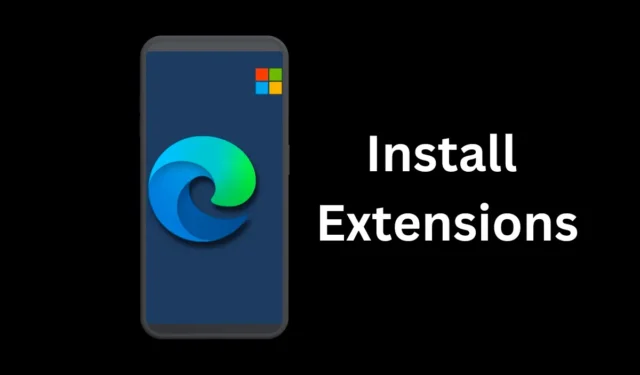
Google Chrome es más popular en el escritorio debido a su compatibilidad con extensiones; sin embargo, Google no ha mostrado interés en llevar la extensión a Android. Los navegadores Yandex y Firefox para Android traen extensiones/complementos, pero la funcionalidad de esos navegadores web no estaba a la altura.
Los usuarios de Chrome para Android siempre han mostrado interés en tener soporte para la extensión, pero como Google no tiene planes de ofrecerla, Microsoft ha encontrado una solución. Recientemente, Microsoft lanzó una actualización de Edge Canary para Android que agrega compatibilidad con extensiones.
Ahora puede instalar extensiones en el navegador Edge para Android, pero debe habilitar una bandera Edge oculta. Entonces, si usa Edge para Android para satisfacer sus necesidades de navegación web, estos son los pasos que debe seguir para habilitar y usar las extensiones de Edge.
Cómo instalar extensiones en Microsoft Edge para Android
Es importante tener en cuenta que la compatibilidad con extensiones está disponible en Microsoft Edge Canary versión 123; aún no está disponible en la versión estable. Esto es lo que debes hacer.
1. Descargue e instale el navegador Microsoft Edge Canary en su Android desde Google Play Store.

2. Después de instalar Microsoft Edge Canary, ábrelo en tu teléfono inteligente.

3. En la barra de direcciones, escriba edge://flags y presione Entrar.

4. La dirección anterior lo llevará a la página Edge Experiments. Escriba la extensión de Android en la barra de búsqueda.

5. Ahora haga clic en el menú desplegable de la extensión de Android y seleccione Activado .

6. Después de realizar los cambios, toque el botón Reiniciar en la parte inferior de la pantalla.

¡Eso es todo! Esto habilitará la compatibilidad con la extensión de Android en Edge para Android.
¿Cómo agregar extensiones en Microsoft Edge para Android?
Ahora que ha habilitado las extensiones de Android, así es como puede instalarlas en Edge para Android.
1. Inicie el navegador Edge Canary en su Android. A continuación, toque el menú de hamburguesas en la esquina inferior derecha.

2. En el menú Edge, seleccione Todo el menú .

3. A continuación, toque y mantenga presionadas las Extensiones y arrástrelas a la sección anterior . Una vez hecho esto, toque Listo .

4. Abra el menú Edge nuevamente y toque Extensiones .

5. Ahora podrá encontrar todas las extensiones disponibles. Toque el botón Obtener junto al nombre de la extensión para instalarla.

6. En el cuadro de diálogo de confirmación, toque Agregar .

A partir de ahora, sólo hay tres extensiones de navegador disponibles en la tienda de extensiones del navegador Edge. Sin embargo, es probable que Microsoft traiga pronto más extensiones a su Edge para Android.
Se agradece mucho la compatibilidad con extensiones para el navegador Edge, pero solo algunas de ellas están disponibles. Entonces, ¿es esto suficiente para convencer a los usuarios de Android de cambiar al navegador Edge? Comparta su opinión con nosotros en los comentarios a continuación.




Deja una respuesta